Как провести сопряжение акустической системы Bluetooth с источником сигнала
На данной странице приводятся инструкции по сопряжению вашей акустической системы Bluetooth с источником сигнала, например, проигрывателем Walkman, смартфоном, компьютером или телевизором Sony.
Подготовка
Перед началом процедуры сопряжения, пожалуйста, сделайте следующее:
- Для получения необходимой информации по конкретной модели обратитесь к инструкции по ее эксплуатации или справочному руководству.
- Поместите устройство на расстоянии не более метра от акустической системы Bluetooth.
- Убедитесь, что акустическая система Bluetooth и источник сигнала имеют достаточный заряд батареи питания.
Процедура сопряжения акустической системы Bluetooth
- Включите акустическую систему. Загорится индикатор (питание) и/или начнет мигать индикатор ( Bluetooth) .
ПРИМЕЧАНИЕ :- При первом включении акустической системы после покупки часто замигает индикатор ( Bluetooth) , и акустическая система автоматически войдет в режим сопряжения. Перейдите к шагу ?.
- При включении акустическая система попытается установить соединение Bluetooth с тем устройством Bluetooth , к которому она подключалась в последний раз. Если устройство находится рядом и на нем включена функция BLUETOOTH, соединение BLUETOOTH будет установлено автоматически и индикатор ( Bluetooth ) будет гореть постоянно. Если необходимо подключить другое устройство Bluetooth , сначала отключите текущее соединение Bluetooth? на текущем подключенном источнике сигнала Bluetooth .
- Нажмите и удерживайте кнопку (питание) – PAIRING, пока не услышите голосовую подсказку и индикатор ( Bluetooth ) не начнет часто мигать. Акустическая система войдет в режим сопряжения.
- Проведите процедуру сопряжения на источнике сигнала Bluetooth для обнаружения акустической системы.
ПРИМЕЧАНИЕ : Процедуру сопряжения на источнике сигнала необходимо выполнить в течение пяти минут. Через пять минут акустическая система выйдет из режима сопряжения. В случае отключения режима сопряжения необходимо начать процедуру сопряжения с акустической системой с начала.
- Walkman
- Устройство Walkman (серия NWZA, серия NWZE, серия NWZS, серия NWZX)
- Устройство Android (смартфон, планшет)
- Устройство iOS (iPhone, iPad)
- Windows 7
- Windows 8
- Windows 10
- Mac
- Телевизоры Sony с операционной системой Android
ПРИМЕЧАНИЕ : С наушниками и акустическими системами Bluetooth можно использовать не все телевизоры Sony Android. Пожалуйста, убедитесь, что ваше устройство входит в соответствующий список.
Полезная информация по сопряжению Bluetooth
После проведения процедуры сопряжения устройства Bluetooth не потребуется сопрягать снова за исключением следующих случаев:
- Если параметры акустической системы сбрасываются на заводские настройки, вся информация о сопряжении удаляется.
- Информация о сопряжении может исчезнуть после проведения ремонта и т.п.
- В случае превышения максимального количества сопряженных устройств Bluetooth (около восьми), информация о самом давнем по времени сопряжении будет заменена информацией о новом сопряжении.
- Когда информация о сопряжении с акустической системой была удалена из памяти источника сигнала Bluetooth.
Для просмотра этого видео в Youtube примите все файлы cookie.
Зайдите в настройки файлов cookie ниже и включите сохранение файлов cookie для Youtube в разделе «Функциональные».
Домашняя аудиосистема MHC-V02
Во время сопряжения с двумя или более устройствами BLUETOOTH выполните следующую процедуру сопряжения для каждого устройства.
Перед управлением системой обязательно сделайте следующее:
- Разместите устройство BLUETOOTH в пределах 1 м от системы.
- Остановите воспроизведение на устройстве BLUETOOTH.
- Уменьшите громкость устройства BLUETOOTH и системы во избежание внезапного вывода громкого звука через систему. В зависимости от устройства BLUETOOTH громкость устройства может быть синхронизирована с системой.
- Для справки подготовьте инструкцию по эксплуатации, прилагаемую к устройству BLUETOOTH.
- Нажмите (питание) для включения системы.
- Нажимайте повторно FUNCTION до тех пор, пока на дисплее не появится [ BLUETOOTH ].
Совет
- Если в системе нет информации о сопряжении (например, если функция BLUETOOTH используется впервые после покупки), на дисплее будет мигать [ PAIRING ] и система перейдет в режим сопряжения. Перейдите к пункту .
- При включении системы она попытается установить соединение по BLUETOOTH с устройством BLUETOOTH, которое подключалось последним. Если это устройство находится поблизости и его функция BLUETOOTH включена, соединение по BLUETOOTH будет установлено автоматически и название устройства BLUETOOTH появится на дисплее. В этом случае выключите функцию BLUETOOTH или выключите питание устройства BLUETOOTH, подключенного в данный момент.
Удерживайте нажатой BLUETOOTH/PAIRING более 3 секунд, пока на дисплее не появится [ PAIRING ].
Когда список обнаруженных устройств появится на дисплее устройства BLUETOOTH, выберите [ MHC-V02 ]. При необходимости ввода ключа доступа * на дисплее устройства BLUETOOTH, введите [ 0000 ]. * Ключ доступа также может называться как “код доступа”, “PIN-код”, “PIN-номер” или “пароль”.
После установления соединения по BLUETOOTH название устройства BLUETOOTH появится на дисплее. Если соединение по BLUETOOTH не установлено, повторите процедуру, начиная с пункта .
Совет
- Подробнее о работе устройства BLUETOOTH см. инструкцию по эксплуатации, прилагаемую к устройству BLUETOOTH.
Примечание
- Система является совместимой для устройств Apple iOS с iOS 10.0 или более поздней версией.
- После сопряжения устройств BLUETOOTH в их повторном сопряжении нет необходимости, за исключением следующих случаев:
- Информация о сопряжении была удалена после ремонта и т.п.
- Система уже сопряжена с 8 устройствами и нужно выполнить сопряжение с другим устройством. С данной системой может быть сопряжено до 8 устройств. При сопряжении нового устройства после того, как уже сопряжено 8 устройств, устройство, сопряженное раньше всех, будет заменено на новое.
- Информация о сопряжении системы была удалена из устройства BLUETOOTH.
- После переустановки системы она может не установить соединение с iPhone/iPod. В этом случае удалите на iPhone/iPod информацию о сопряжении системы, а затем выполните процедуру сопряжения еще раз.
- Система может быть сопряжена с несколькими устройствами, однако одновременно воспроизводить музыку может только с одного сопряженного устройства.
См. также
Беспроводной динамик SRS-XB23
Для сопряжения со вторым или последующим устройством BLUETOOTH выполните следующую процедуру сопряжения для каждого устройства.
Перед выполнением операций с динамиком обязательно выполните следующее:
- Разместите устройство BLUETOOTH в пределах 1 м от динамика.
- Подключите динамик к розетке переменного тока через адаптер переменного тока USB (продается отдельно). Или же в достаточной степени зарядите встроенный аккумулятор.
- Остановите воспроизведение на устройстве BLUETOOTH.
- Уменьшите громкость устройства BLUETOOTH и динамика во избежание внезапного воспроизведения динамиком громкого звука. В зависимости от устройства BLUETOOTH, громкость устройства может быть синхронизирована с динамиком.
- Для справки подготовьте инструкцию по эксплуатации, прилагаемую к устройству BLUETOOTH.
Проверьте состояние индикатора (BLUETOOTH).
Если индикатор дважды мигает
При сопряжении динамика с устройством BLUETOOTH в первый раз после покупки или инициализации динамика (в динамике отсутствует информация о сопряжении), динамик автоматически перейдет в режим сопряжения при включении. Перейдите к пункту.
Если индикатор медленно мигает
Динамик выполняет поиск устройства BLUETOOTH.
- Для сопряжения динамика со вторым или последующим устройством BLUETOOTH (если в динамике присутствует информация о сопряжении с другими устройствами BLUETOOTH), перейдите к пункту
.
- Для повторного подключения к устройству BLUETOOTH, которое зарегистрировано (сопряжено), перейдите к пункту
. Динамик автоматически подключится просто при включении функции BLUETOOTH на смартфоне /iPhone. В зависимости от устройства BLUETOOTH, оно может быть повторно подключено просто при включении питания на динамике. Подробнее см. в инструкции по эксплуатации, прилагаемой к устройству BLUETOOTH.
Если индикатор высвечивается постоянно
Динамик подключен к устройству BLUETOOTH.
Для подключения к другим устройствам BLUETOOTH выполните одну из приведенных ниже процедур.
- Для сопряжения динамика со вторым или последующим устройством BLUETOOTH (если в динамике присутствует информация о сопряжении с другими устройствами BLUETOOTH), перейдите к пункту
.
- Для повторного подключения к устройству BLUETOOTH, которое зарегистрировано (сопряжено), перейдите к пункту
. Динамик автоматически подключится просто при включении функции BLUETOOTH на смартфоне /iPhone.
Нажмите кнопку (BLUETOOTH).
Вы услышите голосовое указание (BLUETOOTH pairing (сопряжение по BLUETOOTH)) из динамика и индикатор (BLUETOOTH) начнет двойное мигание (режим сопряжения).
Когда список обнаруженных устройств появится на дисплее устройства BLUETOOTH, выберите “SRS-XB23”. Если потребуется ввести ключ доступа * на дисплее устройства BLUETOOTH, введите “0000”. * “Ключ доступа” может называться “код доступа”, “PIN-код”, “PIN-номер” или “пароль”.
После установления соединения по BLUETOOTH вы услышите голосовое указание (BLUETOOTH connected (BLUETOOTH подключен)) из динамика и состояние индикатора
(BLUETOOTH) изменится с мигания на высвечивание.
Если соединение по BLUETOOTH не установлено, повторите процедуру с пункта
.
Совет
- До тех пор, пока функция BLUETOOTH активирована на устройстве BLUETOOTH, которое ранее было предварительно подключено к динамику, динамик будет повторно подключаться к устройству сразу после его включения.
- Подробнее об управлении устройством BLUETOOTH см. в инструкции по эксплуатации, прилагаемой к устройству BLUETOOTH.
- Одновременно к динамику можно подключить до 2 устройств BLUETOOTH. Если одно из устройств начнет воспроизведение, в то время как воспроизводится музыка на другом устройстве, выход динамика переключится и начнет выводить звук с нового устройства (Групповое подключение устройств).
Примечание
- Что касается устройств Apple iOS, аппарат совместим с iOS 10.0 или более поздней версией. Подключение по BLUETOOTH недоступно на устройствах с iOS 9.x или более ранней версией.
- Режим сопряжения динамика будет отменен примерно через 5 минут и индикатор
(BLUETOOTH) будет медленно мигать. Однако, если информация о сопряжении не сохранена в динамике, например при заводских настройках, режим сопряжения не будет отменен. Если режим сопряжения отменен до завершения процесса, повторите процедуру с пункта
.
- Ключом доступа для динамика является “0000”. Если установить ключ доступа, отличный от “0000”, на устройстве BLUETOOTH, сопряжение с динамиком не будет выполнено.
- После сопряжения устройств BLUETOOTH в их повторном сопряжении нет необходимости, за исключением следующих случаев:
- Информация о сопряжении была удалена после ремонта и т.п.
- Динамик уже имеет сопряжение с 8 устройствами и необходимо выполнить сопряжение с другим устройством. С динамиком может быть сопряжено до 8 устройств. При сопряжении нового устройства после того, как уже сопряжено 8 устройств, устройство, которое было сопряжено раньше всех, будет заменено новым устройством.
- Информация о сопряжении динамика была удалена с устройства BLUETOOTH.
- Выполнена инициализация динамика. Вся информация о сопряжении будет удалена. Если выполнена инициализация динамика, возможно, он не сможет подключиться к iPhone/iPod touch или компьютеру. В этом случае удалите информацию о сопряжении динамика на iPhone/iPod touch или компьютере, а затем снова выполните процедуру сопряжения.
- Динамик может быть сопряжен с несколькими устройствами, однако одновременно может воспроизводить музыку только с одного сопряженного устройства.
- При использовании функции Стереопара или функции Подключение вечеринки вы не сможете использовать групповое подключение устройств.
См. также




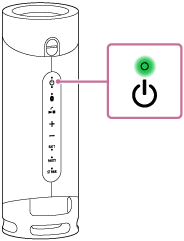


 .
.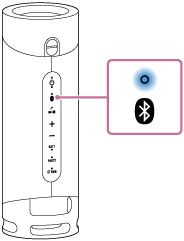
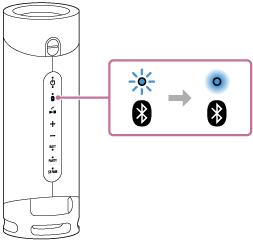 Если соединение по BLUETOOTH не установлено, повторите процедуру с пункта
Если соединение по BLUETOOTH не установлено, повторите процедуру с пункта